qq截图在哪个文件夹,详细教您在哪里
- 分类:win8 发布时间: 2018年05月15日 07:48:00
现在无论是PC端,还是手机端,被人们经常使用次数最多的社交软件就是QQ、微信、微博等这些。我说到这儿,你们能猜得到我接下来要说什么吗?哈哈~猜不到吧,那就接着往下看~今天我要说的呢是我们在电脑上用QQ和别人聊天的社交软件时,所截的图会被保存到电脑的哪里的相关内容。
在小编用过这么多电脑截图的方式中,小编还是最喜欢QQ附带的截图功能。知道为什么吗?因为QQ的截图功能有方便又快捷,它有专属的快捷键,那就是Ctrl+Alt。然后所截下来的图会被保存到电脑的文件夹里,那么这时候或许就会有小可爱问了,QQ截图会被保存在哪个文件夹呢?如果你这么想的话,那就不用慌,接下来我就是要告诉你们在哪个文件夹可以找到QQ截图。
首先,要让QQ处于登录的状态,然后点击QQ的最下方的找到“设置”的图标并点开,
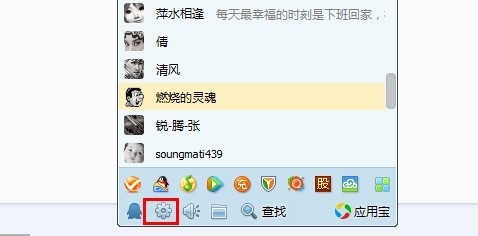
qq截图电脑图解-1
点开之后,点击“文件管理”你就能看到QQ接受文件的默认保存地址,点文件夹就直接打开QQ接受文件时默认的文件夹,然后再找到相关的存放文件夹。
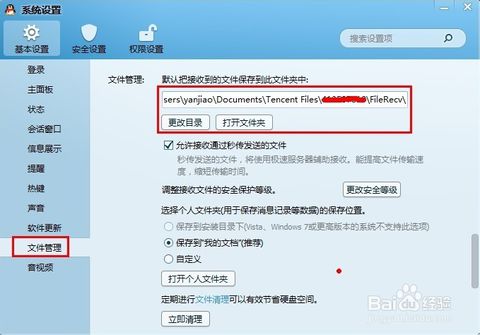
截图电脑图解-2
然后点击文件夹路径的QQ号码,到达上一层目录。

qq截图保存电脑图解-3
然后找到Image,点击打开。打开后,你就能看到你所截的图了~
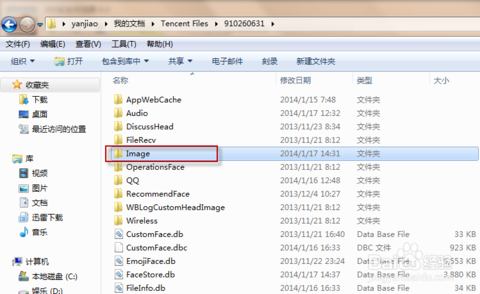
文件夹电脑图解-4
希望小编说的能够帮助到你们~~
猜您喜欢
- 系统王国一键重装系统教程..2016/10/18
- 制作u盘启动盘但是无法进入菜单的解决..2017/07/20
- 简单的u盘装系统教程2016/12/10
- qq截图,详细教您qq快捷截图2018/05/08
- 万能网卡驱动怎么用,详细教您万能网卡..2017/12/30
- U盘如何制作PE启动盘,详细教您U盘如何..2017/12/21
相关推荐
- 小编教你电脑开机蓝屏怎么办.. 2017-09-28
- windows8原版系统下载地址在哪里.. 2021-11-04
- 笔记本显卡排行榜,详细教您笔记本显卡.. 2018-03-06
- 映泰主板bios如何设置,详细教您映泰主.. 2017-12-08
- 笔记本win7 64位旗舰版安装教程.. 2016-11-07
- 系统程序卸载器,详细教您系统程序卸载.. 2018-03-14




 粤公网安备 44130202001059号
粤公网安备 44130202001059号